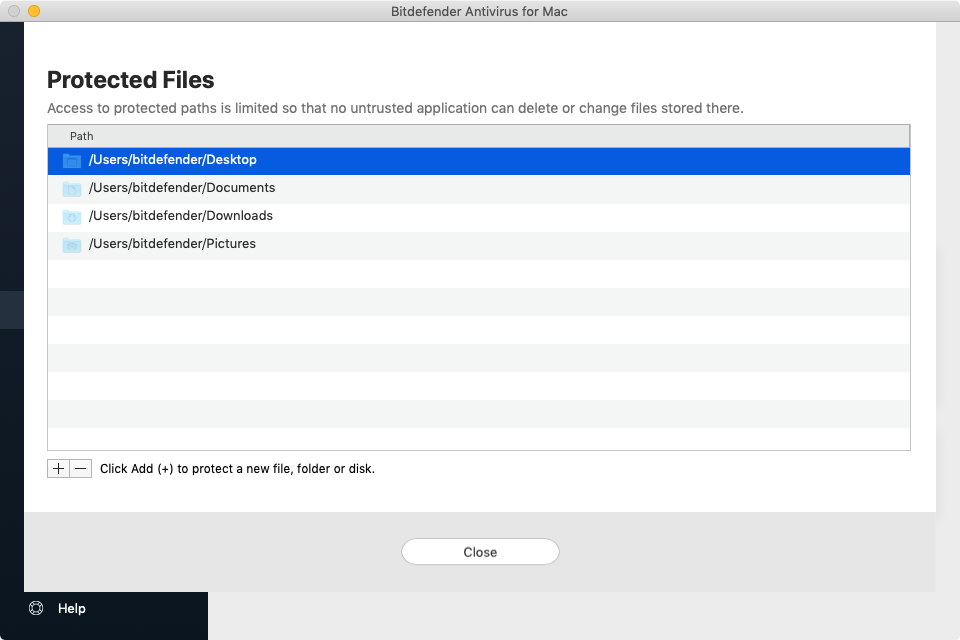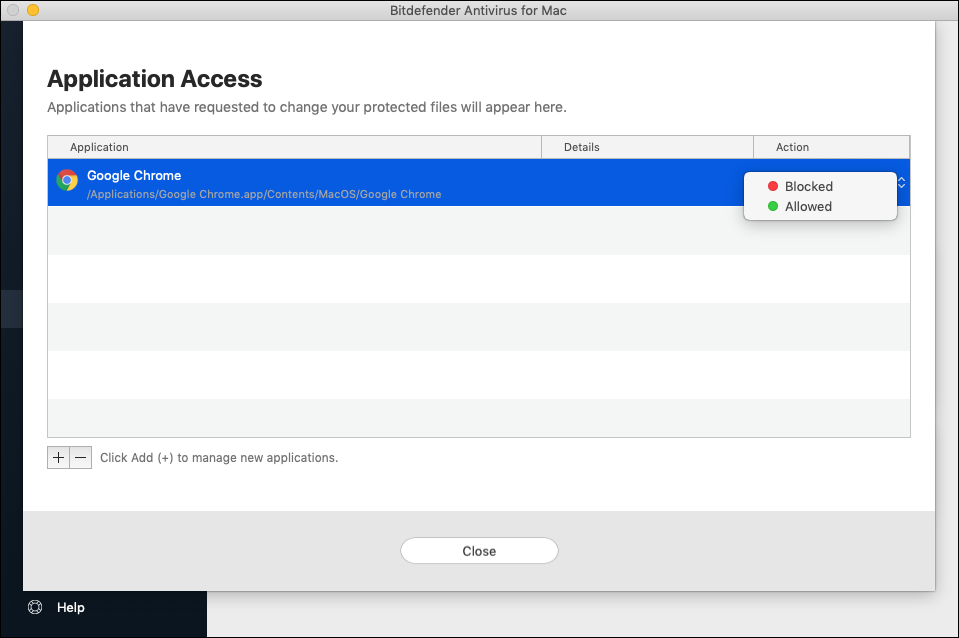Programele ransomware sunt elemente malițioase al căror rol este de a cripta fișiere. Acestea din urmă ar trebui răscumpărate ulterior, utilizatorii plătindu-i pe hackeri pentru a redobândi accesul la fișierele sale.
Folosind cea mai recentă tehnologie, Bitdefender asigură integritatea sistemului prin protejarea zonelor de sistem de importanță critică împotriva atacurilor ransomware, fără a afecta sistemul. Bitdefender Fișiere sigure îți protejează informațiile principale și îți permite să selectezi aplicațiile care pot efectua modificări asupra fișierelor protejate și aplicațiile care nu pot.
Programul asistent Bitdefender Fișiere sigure apare de îndată ce instalezi Bitdefender Antivirus for Mac pe dispozitivul tău Macintosh.
În mod implicit următoarele directoare sunt protejate:
Users/myname/Desktop
Users/myname/Documents
Users/myname/Downloads
Users/myname/Pictures
Pentru a accesa Fișiere Sigure:
• Deschide fereastra principala Bitdefender și accesează fila Protecție.
• Selectează fila Anti-Ransomware.
Poți adăuga fișiere în mediul protejat printr-una dintre următoarele metode:
• Selectează Fișiere protejate
• Efectuează clic pe butonul marcat cu semnul plus (), ce se află sub lista fișierelor protejate.
Selectează fișierul, directorul sau volumul de protejat în cazul în care se încearcă accesarea lor de către programele ransomware.
Vei fi informat de fiecare dată când o aplicație necunoscută având un comportament neobișnuit va încerca să modifice fișierele adăugate. Efectuează clic pe Permite sau Blochează pentru a o adăuga în lista Administrare aplicații list. Pentru a adăuga o aplicație în listă:
• Apasă pe butonul Acces aplicație.
• Efectuează clic pe Adăugare (+).
• Selectează aplicațiile pe care dorești să le administrezi.
• Efectuează clic pe Deschide.
• Dacă este necesar, introdu un nume de utilizator și o parolă de administrator, apoi selectează OK pentru confirmarea modificărilor.
Dacă, de exemplu, blochezi aplicația Microsoft Word (ca în imaginea de mai sus), aceasta nu va mai putea modifica niciun fișier și nu va putea salva documente în locurile protejate.